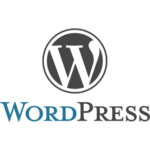「Google XML Sitemaps」は記事を作成したり、公開したときに自動的にXMLサイトマップを更新するWordPressのプラグインです。
こちらを使用してXMLサイトマップを作成する手間を省いていきましょう。
こちらの記事は、XMLサイトマップ作成までの手順を説明していこうと思います。
① Google XML Sitemaps のインストール
まず初めにプラグインのインストールの説明から行っていきます。
- WordPressのダッシュボードのメニューの「プラグイン」>「新規追加」を選択し、右上の検索欄に「Google XML Sitemaps」を入力すると
プラグインが表示されると思いますので、「今すぐインストール」ボタンをクリックします。 - インストールが終了したら「今すぐインストール」が「有効化」ボタンに変わりますので、クリックします。
- プラグイン一覧画面が表示され「Google XML Sitemaps」の項目が有効になっているかと思います。
これで「Google XML Sitemaps」はインストールが完了です。
② XMLサイトマップの更新の通知方法
次は、XMLサイトマップの更新を検索エンジンへ通知する方法について説明を行っていきます。
- 「設定」>「XML-Sitemap」を選択して管理画面を開きます。
下記の赤枠に「サイトマップを知らせるには投稿を書いてください。」と書かれています。
まだ検索エンジンにサイトマップが通知されていないので、記事の投稿を行いサイトマップの更新の通知を行います。 - 記事を作成して投稿します。
- 再度、「設定」>「XML-Sitemap」を選択して管理画面を開くと、
XMLサイトマップが更新されたことが確認できます。
※XMLサイトマップを確認するには上部の「インデックスファイルのURL」を選択すれば確認できます。
以上でXMLサイトマップの更新の通知を行うことができます。